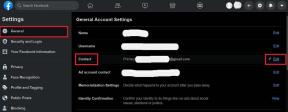Jak zainstalować Lineage OS 18 na Lenovo Yoga Tab 3 Plus (Android 11)
Niestandardowy Rom / / August 04, 2021
Reklamy
Lenovo Yoga Tab 3 Plus (nazwa kodowa: YTX703F / YTX703L) wprowadzona na rynek we wrześniu 2016 roku. Smartfon wyszedł z pudełka z systemem Android 6.0 Marshmallow. W tym samouczku pokażemy, jak pobrać i zainstalować Lineage OS 18 na urządzeniu Lenovo Yoga Tab 3 Plus (YTX703F / YTX703L). System operacyjny będący własnością Google ma charakter open source. Dzięki temu baza użytkowników może wypróbować mnóstwo dostosowań i modyfikacji na urządzeniach. Na początek mogli instalować motywy, pakiety ikon i programy uruchamiające ze Sklepu Play. Ale to dopiero początek. Istnieje mnóstwo innych poprawek, które możesz wypróbować na swoim urządzeniu.
Wszystko, czego potrzebujesz, to odblokowany bootloader, a następnie możesz łatwo ustawić swoje stopy w niestandardowym rozwoju. Od zainstalowania niestandardowego odzyskiwania, takiego jak TWRP, po uzyskanie dostępu do roota przez Magisk, możliwości są nieograniczone. W ten sam sposób możesz również wypróbować dostosowany system operacyjny Android w postaci niestandardowych ROM-ów. W tym przewodniku omówimy to właśnie. Dzisiaj pokażemy Ci, jak zainstalować Lineage OS 18 na swoim urządzeniu Lenovo Yoga Tab 3 Plus (YTX703F / YTX703L).

Spis treści
- 1 Lineage OS 18 z funkcjami Androida 11
-
2 Jak zainstalować LineageOS 18 na Lenovo Yoga Tab 3 Plus
- 2.1 Co działa
- 2.2 Zrzuty ekranu
- 2.3 Wymagania wstępne
- 2.4 Instrukcje instalacji Lineage OS 18 na Lenovo Yoga Tab 3 Plus
Lineage OS 18 z funkcjami Androida 11
Wśród wszystkich niestandardowych ROM-ów dostępnych dla naszego urządzenia Lineage był jednym z najstarszych graczy. Na początku był znany jako CyanogenMod, a teraz wydaje się, że ta „linia” została słusznie przeniesiona do przodu. W oparciu o projekt Android Open Source, będziesz mógł powitać kilka przydatnych opcji dostosowywania na swoim urządzeniu. ROM nie jest znany z tego, że oferuje mnóstwo funkcji, raczej utrzymuje równowagę z czołem stabilności.
Reklamy
Jeśli chodzi o najnowszy LineageOS 18, jest on oparty na najnowszym Androidzie 11, który właśnie został wydany. To z kolei przekłada się na to, że użytkownik otrzymuje kilka godnych uwagi funkcji. Obejmują one oddzielną sekcję konwersacji, Uprawnienia jednorazowe i nowe Historia powiadomień. Podobnie wprowadzono Chat Bubbles i tubylec Nagrywarka ekranu. Odtwarzacz multimediów został również przeniesiony do szybkich ustawień, co przydaje się Opcje sterowania multimediami.
Zapoznaj się z naszymi szczegółowymi instrukcjami, jak zainstalować Lineage OS 18 na Lenovo Yoga Tab 3 Plus.

Ostrzeżenie
Przed rozpoczęciem tej procedury zdecydowanie zalecamy utworzenie kopii zapasowej pamięci urządzenia i wszystkich plików przechowywanych na urządzeniu. Ponadto zaleca się bardzo ostrożne wykonywanie czynności wymienionych w tym poście, aby uniknąć trwałego uszkodzenia lub zepsucia urządzenia. Jeśli coś pójdzie nie tak, autor lub GetDroidTips nie ponosi za to odpowiedzialności.
Jak zainstalować LineageOS 18 na Lenovo Yoga Tab 3 Plus
Zanim wymienimy instrukcje, warto omówić kilka punktów. Chcielibyśmy stwierdzić, że ROM jest nieoficjalną kompilacją i jest w fazie alfa. Możesz więc napotkać kilka problemów ze stabilnością, a także błędów. W tej notatce są wszystkie działające funkcje i błędy obecne w tej pamięci ROM:
Reklamy
Co działa
Nieznane - jeszcze nie testowaliśmy
Powiązany post:
- Jak zainstalować oficjalną pamięć ROM na karcie Lenovo Yoga Tab 3 Plus (plik oprogramowania układowego)
- Pobierz i zainstaluj Lineage OS 17.1 dla Lenovo Yoga Tab 3 Plus opartego na systemie Android 10 Q
- Lista najlepszych niestandardowych pamięci ROM dla Lenovo Yoga Tab 3 Plus [Zaktualizowano]
- Jak zainstalować oficjalne odzyskiwanie TWRP na Lenovo Yoga Tab 3 Plus i zrootować (WiFi / LTE)
- Pobierz i zainstaluj AOSP Android 10 Q dla Lenovo Yoga Tab 3 Plus
Zrzuty ekranu




Więc jeśli jesteś gotowy do zainstalowania LineageOS 18 na swoim urządzeniu Lenovo Yoga Tab 3 Plus (YTX703F / YTX703L), oto wszystkie wymagane informacje. Zacznijmy od określonych wymagań.
Wymagania wstępne
- Przede wszystkim utwórz plik pełna kopia zapasowa urządzenia. Dzieje się tak, ponieważ wyczyścimy partycję danych, która sformatuje twoje urządzenie.
- Następnie musisz odblokować program ładujący na swoim urządzeniu. Jeśli tego nie zrobiłeś, zapoznaj się z naszym przewodnikiem na temat odblokowywania programu ładującego w Lenovo Yoga Tab 3 Plus.
- Gdy to zrobisz, musisz również zainstalować TWRP Recovery. Możesz zapoznać się z naszym przewodnikiem na Jak zainstalować odzyskiwanie TWRP na Lenovo Yoga Tab 3 Plus.
- Również, włączyć debugowanie USB na urządzeniu, aby zostało rozpoznane przez komputer w trybie ADB. W tym celu przejdź do Ustawienia> Informacje o telefonie> Stuknij w Numer kompilacji 7 razy> Wróć do Ustawienia> System> Zaawansowane> Opcje programisty> Włącz debugowanie USB.

- Następnie pobierz i zainstaluj Narzędzie platformy Android SDK na komputerze. Zapewni to niezbędne pliki binarne.
- Pobierz i zainstaluj również Sterowniki Lenovo USB na swój komputer.
- Na koniec pobierz Lineage OS 18 na Lenovo Yoga Tab 3 Plus:
- Link do pobrania (YTX703F)
- Link do pobrania (YTX703L)
- Jeśli chcesz również Google Apps, pobierz plik Android 11 GApps plik
Otóż to. Możesz teraz przejść do kroków instalacji.
Instrukcje instalacji Lineage OS 18 na Lenovo Yoga Tab 3 Plus
- Przenieś pobrany ROM i plik GApps do pamięci wewnętrznej urządzenia.
- Teraz podłącz go do komputera za pomocą kabla USB. Upewnij się, że debugowanie USB jest włączone.
- Udaj się do folderu narzędzi platformy na swoim komputerze, wpisz CMD w adresie i naciśnij Enter. Spowoduje to uruchomienie okna wiersza polecenia.

- Wykonaj poniższe polecenie w oknie CMD, aby uruchomić urządzenie do odzyskiwania TWRP.
adb reboot recovery

Strona główna TWRP - Teraz, gdy Twoje urządzenie jest uruchomione w TWRP, przejdź do sekcji Wyczyść i dotknij opcji Zaawansowane czyszczenie.
- Następnie wybierz partycję System, Dostawca, Dane i Pamięć podręczna i przesuń palcem w prawo, aby sformatować wybrane partycje.

- Następnie przejdź do sekcji instalacji TWRP. Przejdź do pobranego pliku ZIP LineageOS 18, wybierz go i przesuń palcem w prawo, aby go zainstalować.
- Proces może zająć kilka minut. Po zakończeniu flashowania wróć do sekcji Instaluj i tym razem wybierz pakiet GApps. Wykonaj przesunięcie w prawo, aby zainstalować również ten plik.
- Podobnie powinieneś również wyczyścić partycję pamięci podręcznej. Możesz użyć przycisku Wyczyść pamięć podręczną, który byłby dostępny po flashowaniu GApps. Jeśli nie, przejdź do Wyczyść, wybierz partycję pamięci podręcznej i wykonaj przesuwanie w prawo, aby ją wyczyścić.
- Możesz teraz ponownie uruchomić urządzenie na nowo zainstalowanym systemie operacyjnym. W tym celu przejdź do Reboot i wybierz System.

Na tym kończymy przewodnik dotyczący instalacji Lineage OS 18 na urządzeniu Lenovo Yoga Tab 3 Plus (YTX703F / YTX703L). Daj nam znać swoje opinie na temat tego ROM w sekcji komentarzy poniżej. Ponadto możesz również wrzucić swoje zapytania w komentarzach. Na koniec, oto kilka Porady i wskazówki dotyczące iPhone'a, Wskazówki i triki na PC, i Wskazówki i porady dotyczące Androida które również zasługują na Twoją uwagę.